第2章RedHatEnterpriseLinux6XWindow图形化界面
- 格式:ppt
- 大小:1.57 MB
- 文档页数:23

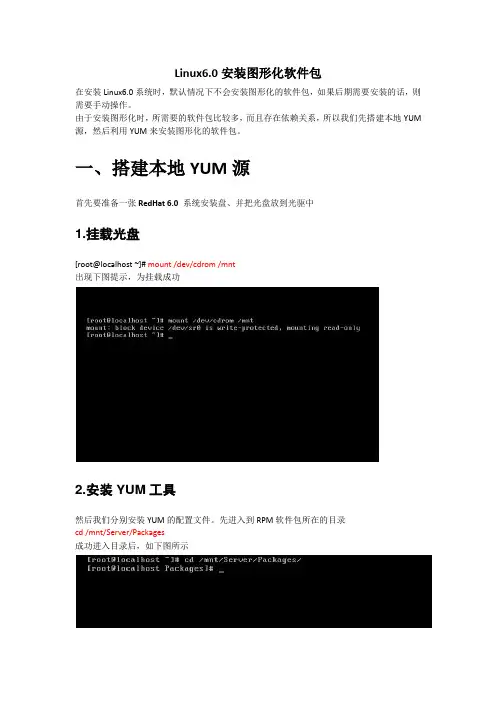
Linux6.0安装图形化软件包在安装Linux6.0系统时,默认情况下不会安装图形化的软件包,如果后期需要安装的话,则需要手动操作。
由于安装图形化时,所需要的软件包比较多,而且存在依赖关系,所以我们先搭建本地YUM 源,然后利用YUM来安装图形化的软件包。
一、搭建本地YUM源首先要准备一张RedHat 6.0 系统安装盘、并把光盘放到光驱中1.挂载光盘[root@localhost ~]# mount /dev/cdrom /mnt出现下图提示,为挂载成功2.安装YUM工具然后我们分别安装YUM的配置文件。
先进入到RPM软件包所在的目录cd /mnt/Server/Packages成功进入目录后,如下图所示用rpm命令安装四个软件包(如果觉得命令太长,输入到 rpm –vih yum-rhn时,可以按TAB键补齐。
其他命令类似,一定要是在yum-后面再输入几个字符再按TAB键)详细命令为:rpm –vih yum-rhn-plugin-0.9.1-5.el6.noarch.rpmrpm -vih yum-utils-1.1.26-11.el6.noarch.rpmrpm -vih yum-metadata-parser-1.1.2-14.1.el6.i686.rpmrpm -vih yum-3.2.27-14.el6.noarch.rpm详细过程如下图如示:此时,YUM服务所需要的安装包已经安装完毕。
3. 配置YUM源现在新建YUM的配置文件,新建配置文件的命令如下:vim /etc/yum.repos.d/yum_conf.repo此时,显示器会进入到VIM编辑器的模式中,如下图:按字母i 进入编辑模式。
并依次输入以下内容[yum]name=linux6.0 yumbaseurl=file:///mnt/enable=1gpgcheck=0输入完后按一下ESC键,切换到命令行模式然后再按shift+; (实际输入输入了一个”:”号),此时进入到VIM编辑器的末行模式。
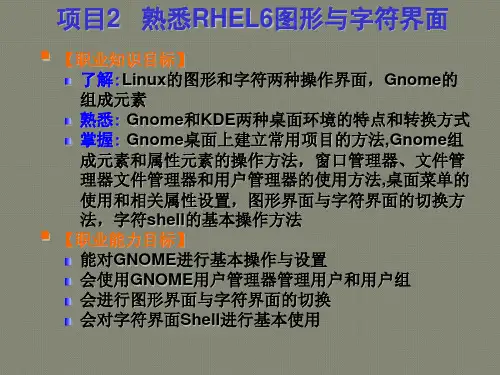




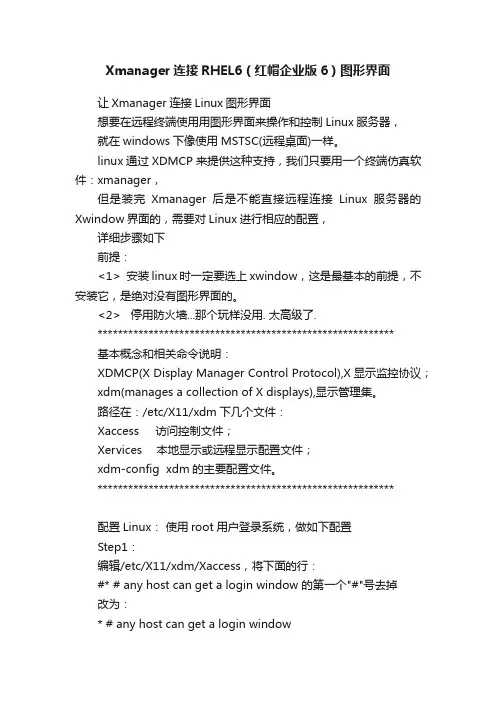
Xmanager连接RHEL6(红帽企业版6)图形界面让Xmanager连接Linux图形界面想要在远程终端使用用图形界面来操作和控制Linux服务器,就在windows下像使用MSTSC(远程桌面)一样。
linux通过XDMCP来提供这种支持,我们只要用一个终端仿真软件:xmanager,但是装完Xmanager后是不能直接远程连接Linux服务器的Xwindow界面的,需要对Linux进行相应的配置,详细步骤如下前提:<1> 安装linux时一定要选上xwindow,这是最基本的前提,不安装它,是绝对没有图形界面的。
<2> 停用防火墙...那个玩样没用. 太高级了.**********************************************************基本概念和相关命令说明:XDMCP(X Display Manager Control Protocol),X显示监控协议;xdm(manages a collection of X displays),显示管理集。
路径在:/etc/X11/xdm下几个文件:Xaccess 访问控制文件;Xervices 本地显示或远程显示配置文件;xdm-config xdm的主要配置文件。
**********************************************************配置Linux:使用root用户登录系统,做如下配置Step1:编辑/etc/X11/xdm/Xaccess,将下面的行:#* # any host can get a login window 的第一个"#"号去掉改为:* # any host can get a login windowStep2:修改/etc/gdm/custom.conf找到下面的信息,没有添加:[security]AllowRemoteRoot =yes[xdmcp]Enable=truePort=177Step3:修改/etc/inittab,将id:3:initdefault:修改为:id:5:initdefault:Step4:# chmod 444 /etc/X11/xdm/Xservers# chmod 755 /etc/X11/xdm/Xsetup_0确保/etc/X11/xdm/Xservers的属性为444,/etc/X11/xdm/Xsetup_0的属性为755Step5:这步必须做,然后xmanager就可以自动认出, 如果直接用IP直接连的话方式用:query那个.#vi /etc/X11/xdm/xdm-config在最后一行:DisplayManager.requestPort: 0 前面加!号注释掉此行。
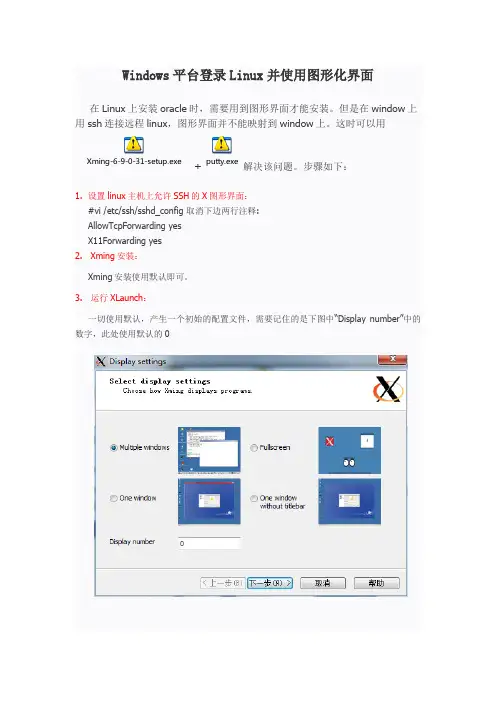
Windows平台登录Linux并使用图形化界面
在Linux上安装oracle时,需要用到图形界面才能安装。
但是在window上用ssh连接远程linux,图形界面并不能映射到window上。
这时可以用
Xming-6-9-0-31-setup.exe+putty.exe解决该问题。
步骤如下:
1. 设置linux主机上允许SSH的X图形界面:
#vi /etc/ssh/sshd_config 取消下边两行注释:
AllowTcpForwarding yes
X11Forwarding yes
2. Xming安装:
Xming安装使用默认即可。
3. 运行XLaunch:
一切使用默认,产生一个初始的配置文件,需要记住的是下图中“Display number”中的数字,此处使用默认的0
启动完成后,在托盘区会出现一个“X”形状的图标,这表示Xming已经在运行了,将鼠标悬停上去,能看到当前使用的“Display number”。
4. 运行putty:
运行putty.exe,在配置界面,选择“Connection-SSH-X11”,选中“Enable X11forwardi ng”,在”X display location”中填上上一步中“Display number”中的数字,这里显示到本机,故需要填“localhost:0”。
然后到session中save到Defalut Settings。
5. 使用putty终端通过ssh类型连接到远程linux主机:。
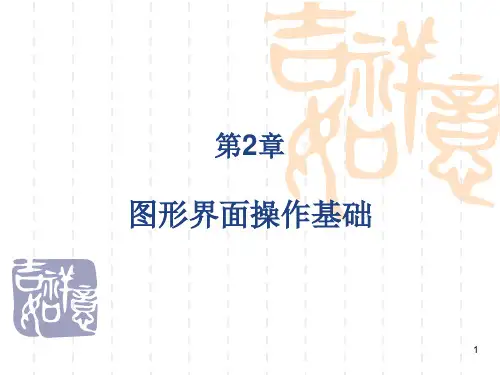
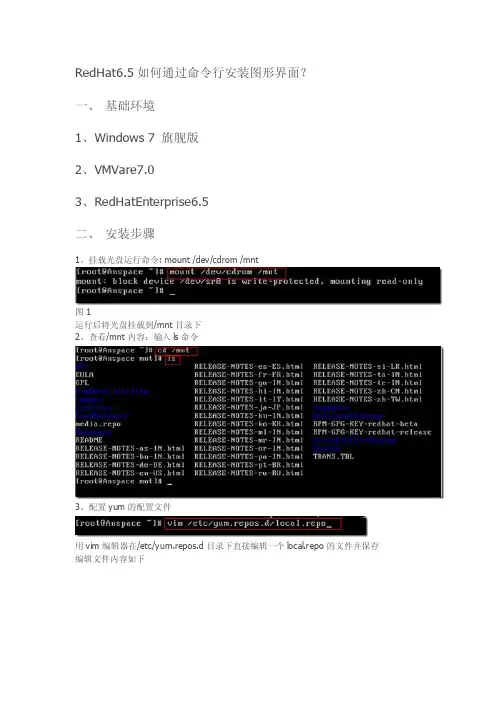
RedHat6.5如何通过命令行安装图形界面?
一、基础环境
1、Windows 7 旗舰版
2、VMVare7.0
3、RedHatEnterprise6.5
二、安装步骤
1、挂载光盘运行命令: mount /dev/cdrom /mnt
图1
运行后将光盘挂载到/mnt目录下
2、查看/mnt内容:输入ls命令
3、配置yum的配置文件
用vim编辑器在/etc/yum.repos.d目录下直接编辑一个local.repo的文件并保存编辑文件内容如下
注:这里是对应着光盘中的几个文件夹
保存并退出:wq,
4、测试下本地yum源能否搜索到光盘上的软件包
5、通过yum安装软件包,首先安装”X Window System”.
经过yum自动分析后会给我们反馈如下信息
输入y继续
Complete!
然后再安装Desktop
熟悉的界面,输入y继续
Complete!
6、重启!
这时7、根据需要安装中文输入法
输入y继续
好的,现在我们重启后看看效果!
发现仍然是字符环境,我们用vim编辑器来打开/etc/inittab
看到原来是默认启动模式不对,红色的“3”表示:Full multiuser mode 当然看不到图形界面咯,我们看看5是X11(这里是图形界面)
下面我们做一个修改把红色的3改成5
保存退出,再次重启看看!
大功告成!。
在新建的虚拟机里安装RedHat Linux1.建好虚拟机后出现一下画面,这时双击设备中的CD-ROM12.选择使用ISO映象,在浏览中找到你下载的R edHat Linux的ISO安装文件:如果是三个iso镜像,先选择第一个,在安装过程中提示你放入第二个.注意:安装过程中,如果是三个iso镜像的,中间提示放入第二张光盘时,一定要如图所示,设备状态都要选上:3启动虚拟机:4.正在安装..(常用操作:Ctrl + Enter进入全屏模式Ctrl + Alt退出全屏模式鼠标点击虚拟机屏幕进入虚拟机Ctrl + Alt鼠标从虚拟机中退出)鼠标点击虚拟机屏幕,然后回车进入图形安装界面5.推荐用Tab切换,跳过media的检查(不跳过也可以,但是比较慢)6.下一步7.选择安装语言,因为我的RedHat的版本是英文的,所以这里选择了English8.选择键盘,默认(U.S.English)即可9.这里让注册,可以直接选择暂不注册,然后点OK10.选择skip11.选择YES12.因为是虚拟机安装,所以这里选择移除所有分区,下一步13.选择YES14.Next15.选择时区,中国上海:16.为root用户设定密码(root为linux的超级用户,这个密码用来登陆系统的,要是忘了就只能重装系统了..= =!)17.根据需要选择软件开发和网络服务器(我这里只选择了软件开发),下面要选现在定制18.这一步先选左边的Servers(服务器),右边选择FTP Server(用来构建服务器,向linux中下载和传送东西),Windows File Server,这一栏的其他选项可以根据实际需要选择,但是要保证你的安装盘里有这些东西让你安装,其他栏例如Languages等保持默认即可,然后点击下一步19.(系统)检查你的安装盘中是否包含了你要安装的选项,只需等待一下..20.选择Next,安装中...21.安装完成,点击重启22.下一步23.下一步24.选择打开防火墙,并选择信任程序25.YES26.选择关闭SELinux27.YES28.NEXT29.自己调整好时间,Next30.软件更新,不用管,直接下一步31.创建用户,喜欢的可以自己创建并设定密码,不喜欢的可以直接next,使用root超级用户就可以32.不创建个人用户的话就选择continue33.测试声卡,直接下一步34.Finish35.这时候会出现以下提示,但是先不要点重启a.选择虚拟机上框的虚拟机选项卡b.选择设置,出现一下提示框,选择左边的CD-ROM1,然后选择右边的使用物理驱动器,而不是原来的使用ISO映象,然后点确定这时就可以点击提示框里的OK按钮了36.点击OK后,系统会重启,这时系统的安装就全部结束了..redhat的ISO安装文件也就没什么用了..37.用户名可以是你在第31步设置的,也可以用超级用户root38.如果用户名用的是root,那么密码就是第16步设置的密码39.开始Linux之旅吧,虽然默认启动界面是图形界面,不过Linux的精华是命令行,不要在窗口中浪费好多时间..^_^..转载请注明作者..Only丶小轩..。
VMware中安装LINUX无法进入图形界面这里有几种情况:一:在安装过程中,没有相应的显卡可以选择,于是选择”稍后在进行配置“,这样安装后不能进入图形界面。
需要安装VMware tools(WMware Workstation自带,不需要再下载了)。
1、启动相应的redhat linux虚拟机2、选择vm->Install VMware Tools3、查看CD-ROM中ISO文件是否为C:\Program Files\VMware\VMwareWorkstation\linux.iso,如果不是,选择之(linux.iso)。
4、mount -t iso9660 /dev/cdrom /mnt5、cp VMwareTools-5.0.0-13124.tar.gz /tmp? (最好先去mnt目录中查看是否存在文件再来拷贝,中间给出的文件名可能会根据VM的版本不同而不同,有时会有一个后缀为RPM的文件.那个就不用后面的解压了.直接加参数执行搞定)6、unmount /dev/cdrom7、在tmp目录下,tar zxf VMwareTools-5.0.0-13124.tar.gz,将生成vmware-tools-distrib 目录8、在vmware-tools-distrib目录下,执行./vmware-install.pl,按提示的命令一直回车就行了。
9、在root用户下,命令redhat-config-xfree86,配置显卡(其实呢.输入命令后它就会自己配置的.不用管它.)。
10、运行startx,进入图形模式,在图形模式下按Ctrl+Alt+BackSpace进入文本模式二:另外,一次在安装完VMware tools后,系统无法进入图形用户界面,错误提示如下:Markers: (--) probed, (**) from config file, (==) default setting,(++) from command line, (!!) notice, (II) informational,(WW) warning, (EE) error, (NI) not implemented, (??) unknown. (==) Log file: "/var/log/XFree86.0.log", Time: Wed May 28 10:01:50 2003(==) Using config file: "/etc/X11/XF86Config"(EE) NV(0): No Display subsection in Screen section "Screen0" for depth/fbbpp 16/16 (EE) Screen(s) found, but none have a usable configuration.Fatal server error:no screens foundWhen reporting a problem related to a server crash, please sendthe full server output, not just the last messages.This can be found in the log file "/var/log/XFree86.0.log".Please report problems to *******************.XIO: fatal IO error 104 (Connection reset by peer) on X server ":0.0"after 0 requests (0 known processed) with 0 events remaining.、最后输入redhat-config-xfree86,问题解决或者:可以在[root@localhost /root~]#后面输入vi /etc/X11/xorg.conf 回车,在打开的文件中找到下面一段:Section "Device"Identifier "Card0 for screen 0"Driver "nv"VendorName "Unknown Vendor"BoardName "Unknown Board"其中,Driver一行显示的是显卡使用的驱动。